其实笔记本安装PC系统很简单的 , 不过不建议用硬盘安装,U盘是比较好的,如果担心系统安全,可以通过以下方法进行安装 。
1、登录到微软官网,在Windows10的下载页面,选择下图中的工具下载:
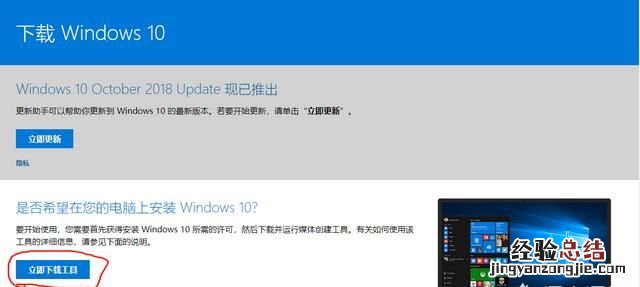
2、工具下载完成后打开,会出现下图所示的界面:
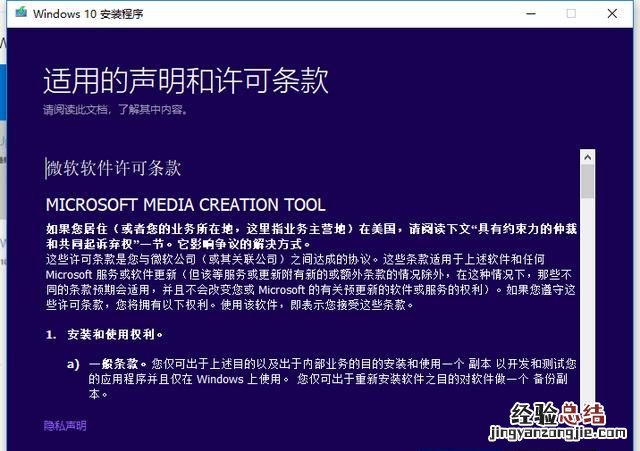
3、点击接受,工具会提示正在进行准备工作,准备完成后,会进入下一个界面:
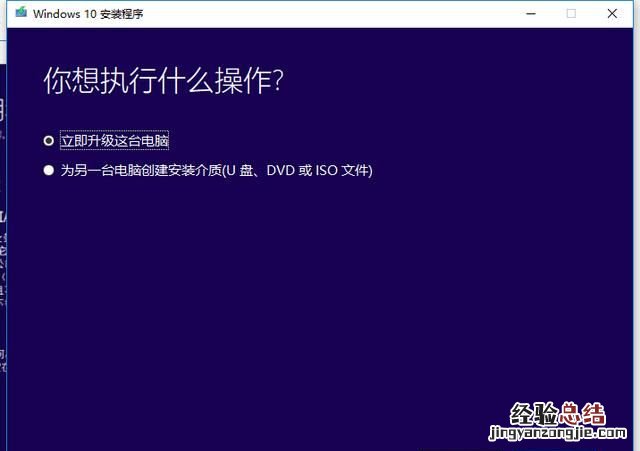
4、选择为另一台电脑创建安装介质,点击下一步进入下图:
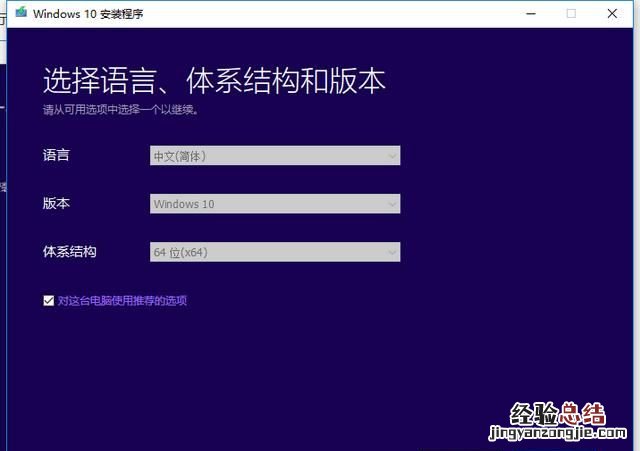
5、系统会自动根据你的电脑做出对应的选项,点击下一步,进入下图:
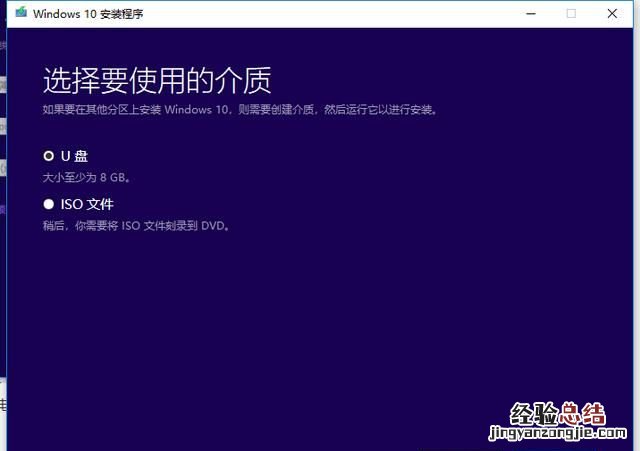
6、可以看到有U盘和ISO文件两个选项,ISO可以作为备份资料备份在你的电脑中 , U盘可以直接利用该工具刻录U盘,楼主可以直接选择第一项,进入下一步:
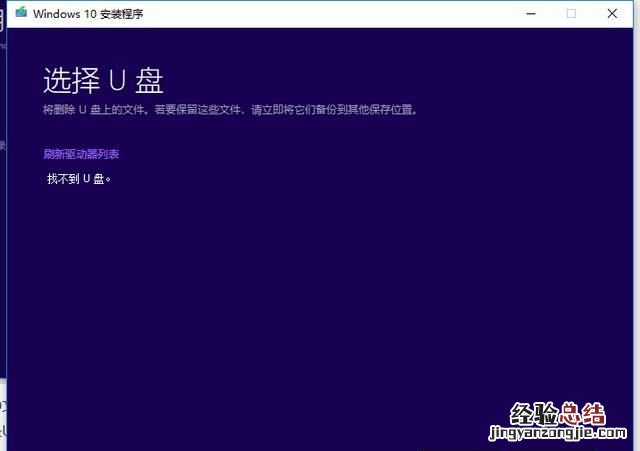
7、由于我这里没有插上U盘,所以无法识别U盘,楼主插上U盘后,工具可以识别到U盘,点击下一步工具可以自动下载系统并刻录到你的U盘当中,只需要静静等待工具完成即可 。
【笔记本电脑怎么安装系统步骤 笔记本电脑怎么安装系统】
U盘制作好,进入BIOS设置U盘为第一启动盘即可重新安装系统,这里的系统是从微软官网下载的系统 , 因此不用担心有木马、病毒等情况,是比较安全放心的系统 。
















